Come disinstallare i programmi su Mac 2021 | Correttamente
Aggiornato 2023 di Marzo: Smetti di ricevere messaggi di errore e rallenta il tuo sistema con il nostro strumento di ottimizzazione. Scaricalo ora a - > questo link
- Scaricare e installare lo strumento di riparazione qui.
- Lascia che scansioni il tuo computer.
- Lo strumento sarà quindi ripara il tuo computer.
Normalmente installiamo vari programmi in macOS in modo da essere più produttivi a seconda del tipo di profilo che utilizziamo (educativo, di intrattenimento, aziendale, ecc.), questo ci permette di estendere ulteriormente le capacità proprie del sistema, ma come capita sempre, è possibile che l'utilizzo di queste applicazioni non sia più necessario. La massiccia installazione di applicazioni sul nostro PC provoca una riduzione dello spazio disponibile su disco e se successivamente non eliminiamo quelle applicazioni che non utilizziamo saranno occupati senza senso, peggiorando l'uso del Mac ..
In questo caso, è meglio disinstallare queste applicazioni in modo che non occupino spazio non necessario sul tuo computer e AdminGuides spiegherà vari metodi per farlo in macOS.
1. Disinstalla i programmi su Mac da Launchpad
Il Launchpad è un launcher integrato nella barra delle applicazioni di macOS da cui puoi accedere alle applicazioni installate ..
Per disinstallare un'applicazione da lì apriamo il Launchpad, dopodiché premiamo l'applicazione per 3 secondi e clicchiamo sul segno X per rimuoverla che sarà visibile dopo questo tempo:
Note importanti:
Ora è possibile prevenire i problemi del PC utilizzando questo strumento, come la protezione contro la perdita di file e il malware. Inoltre, è un ottimo modo per ottimizzare il computer per ottenere le massime prestazioni. Il programma risolve gli errori comuni che potrebbero verificarsi sui sistemi Windows con facilità - non c'è bisogno di ore di risoluzione dei problemi quando si ha la soluzione perfetta a portata di mano:
- Passo 1: Scarica PC Repair & Optimizer Tool (Windows 11, 10, 8, 7, XP, Vista - Certificato Microsoft Gold).
- Passaggio 2: Cliccate su "Start Scan" per trovare i problemi del registro di Windows che potrebbero causare problemi al PC.
- Passaggio 3: Fare clic su "Ripara tutto" per risolvere tutti i problemi.
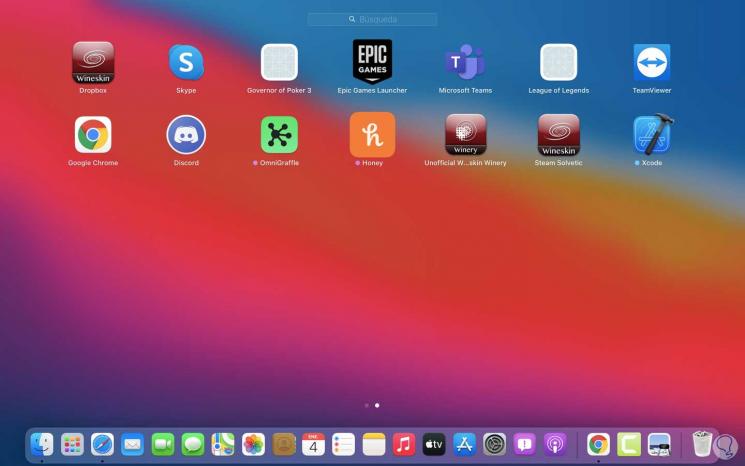
Cliccando sul segno X vedremo il seguente messaggio. Confermiamo il processo facendo clic su Elimina.
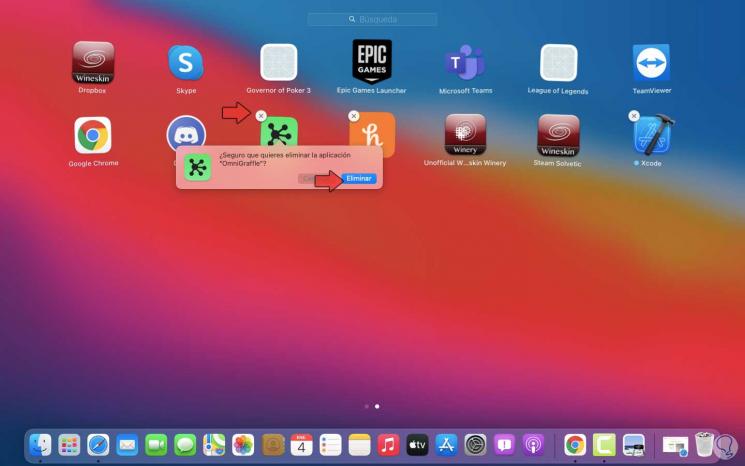
2. Disinstalla i programmi su Mac da Applicazioni
Questo è uno dei metodi tradizionali poiché da lì è possibile disinstallare completamente un programma, per questo apriamo Applicazioni, quindi individua l'applicazione da rimuovere, fai clic destro sull'applicazione e seleziona 'Trasferisci nel cestino': < p> 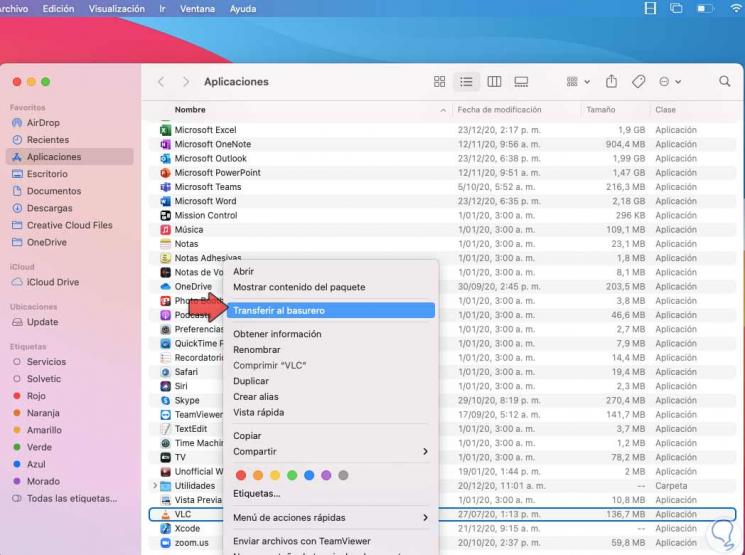
Una volta che l'applicazione è stata spostata nel cestino, svuotiamo il cestino di macOS per completare il processo:
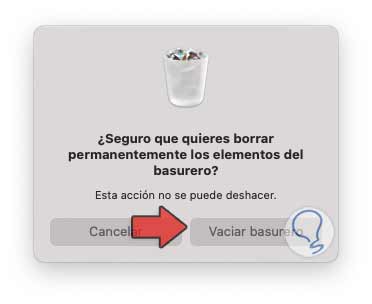
3. Disinstalla i programmi su Mac dall'app
Molte applicazioni consentono di essere disinstallate direttamente dai menu contestuali, basta navigare nei menu per trovare l'opzione di disinstallazione appropriata:
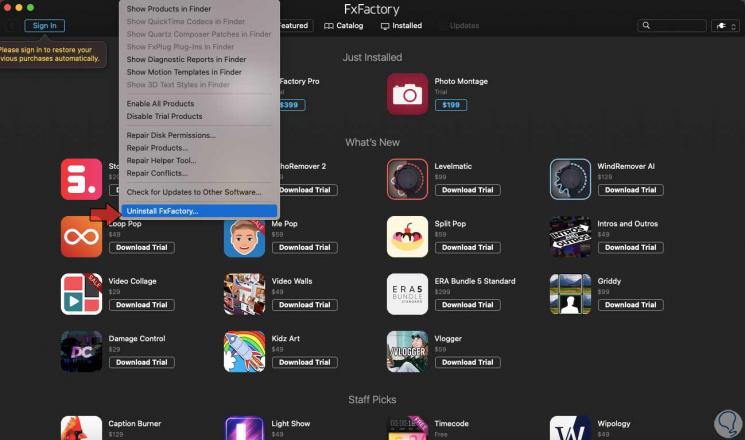
In questo caso dopo la disinstallazione vedremo la conferma:
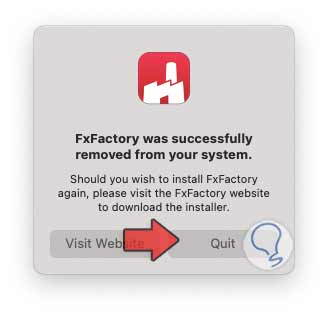
Questi sono i diversi modi per disinstallare un programma in macOS in modo sicuro e completo.

